Windows Vista inkluderer en filkrypteringsteknologi, der meget ligner fra et brugerperspektiv til den, der eksisterede i Windows XP, men Vista gør det meget nemt at lave en sikkerhedskopi af filkrypteringsnøglen. I XP går dine krypterede filer tabt, hvis du ændrer din adgangskode. I Vista bruges en krypteringsnøgle til at underskrive de krypterede filer, hvilket også betyder, at den kan sikkerhedskopieres.
Det er kritisk vigtigt, at du laver en sikkerhedskopi af din krypteringsnøgle, hvis du beslutter at bruge krypteringsfunktionerne. Heldigvis minder Vista dig straks efter første gang du krypterer en fil.
For at bruge guiden til at sikkerhedskopiere krypteringsnøglen skal du bare klikke på popup-meddelelsen, når den kommer op.
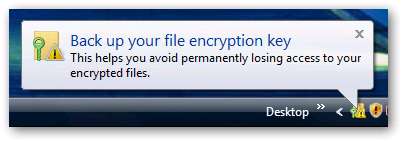
Vælg "Sikkerhedskopier nu" fra guiden.
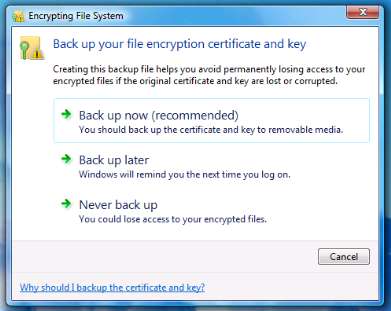
Hit næste ...
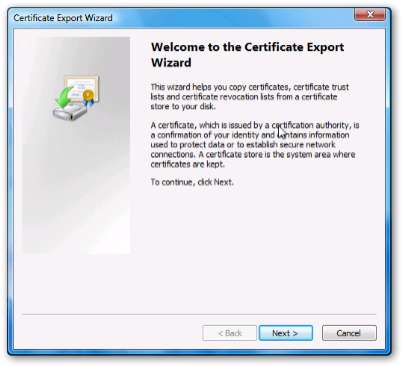
Du kan lige så godt vælge alle mulige oplysninger, der skal sikkerhedskopieres, hvis du af en eller anden grund har flere taster.
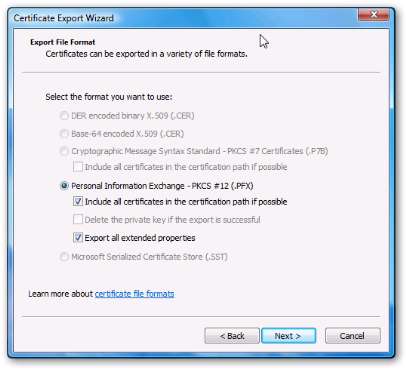
Du bliver nødt til at indtaste en adgangskode til nøglen. Denne adgangskode bruges, hvis du prøver at gendanne krypteringsnøglen senere. Sørg for at vælge en god adgangskode, og sørg for, at det også er noget, du vil huske. Det er her, en adgangskodesikker applikation kan hjælpe.
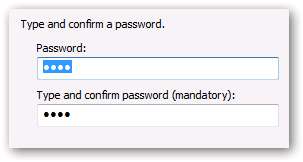
På det næste skærmbillede kan du indtaste et filnavn, eller du kan klikke på knappen Gennemse og vælge en mappeplacering. (Det var lettere for mig at klikke på Gennemse) Indtast det filnavn, du vil have her.
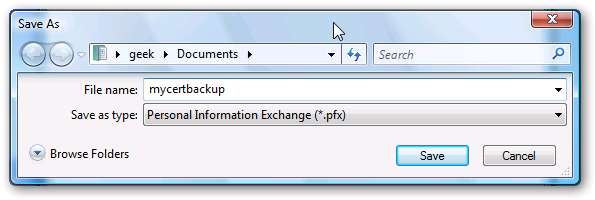
Hit næste og derefter afslut, og du skal se, at importen var vellykket.

Nu er det meget vigtigt at sikkerhedskopiere den fil op til et sikkert sted. Et ekstra USB-drev ville ikke være en dårlig idé.
Bemærk: Hvis du valgte "Sikkerhedskopier aldrig", eller hvis du bare ikke kan se popup-underretningen, skal du ikke frygte, du kan stadig tage sikkerhedskopi af krypteringsnøglen. Bare åbn Kontrolpanel, og skriv "certifikat" (eller de første par bogstaver, som du kan se nedenfor)
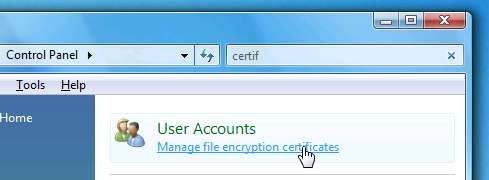
Klik på “Administrer filkrypteringscertifikater” og tryk derefter på det resulterende dialogvindue.
Du skal se en meget enkel skærm, der gør det nemt at sikkerhedskopiere krypteringsnøglen i et enkelt trin. Ærligt talt tror jeg, at denne rute er hurtigere end at bruge den anden guide, og det forstyrrer mig, at de lavede to forskellige skærme for at opnå det samme.
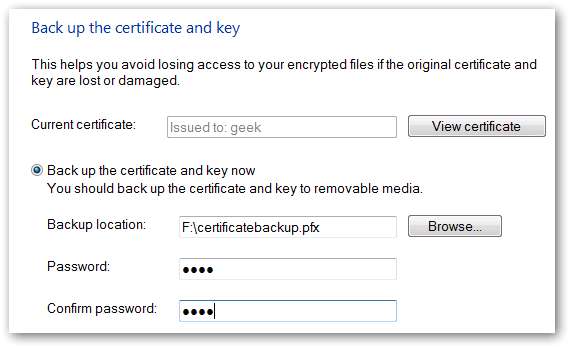
Det samme som før, vælg et filnavn og en adgangskode (Brug gennemse-knappen for lettere at vælge filnavnet)
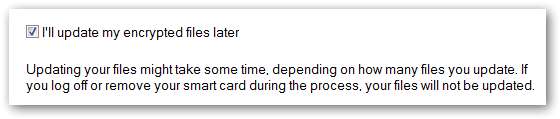
Marker afkrydsningsfeltet for "Jeg opdaterer mine krypterede filer senere", fordi du faktisk ikke ændrer certifikatet på dette tidspunkt, bare sikkerhedskopierer det.
... sørg for at sikkerhedskopiere nøglefilen sikkert.







